Содержание
by 1. 6 · 19.12.2019
before—>
Что такое пинг ?
h2<dp>1,0,0,0,0—>
Пинг представляет собой задержку передачи пакетов (данных) между игроком и игровом сервером в Counter Strike Global Offensive. В игре данная характеристика представлена в виде числового значения от 0 и до бесконечности, где 0 — значение сервера, потому как именно на нем и происходит весь игровой процесс.
p, blockquote<dp>1,0,0,0,0—>
Следуя всему, что было описано выше вы должны были усвоить тот факт, что чем выше пинг, тем хуже игровой процесс и тем выше шанс, что противник с более низким пингом убьет вас до того, как вы успеете его заметить и своевременно среагировать.
p, blockquote<dp>2,0,0,0,0—>
Считается, что для игры на серверах, оптимальным значением пинга является значения между 10-50 ms, где 10 ms равен 0,01 секунды, что крайне мало и при таком значении пинга на игровом процессе практически не скажется.
p, blockquote<dp>3,0,0,0,0—>
Подводя итог всего, что было описано выше можно сделать вывод, что если пинг находится в определенном числовом значении и не превышает его, то соответственно общий игровой процесс будет проходить более плавно, без резких движений и телепорта противника, что в свою очередь позволит вам играть и уменьшить шанс доминации со стороны оппонентов.
p, blockquote<dp>4,0,0,0,0—>
Как определить пинг в CS:GO ?
h3<dp>1,0,0,0,0—> p, blockquote<dp>5,0,0,0,0—>
Простым способом определения пинга в игре является команда net_graph 1. Которая выводит всю необходимую информацию по пингу, а также значению choke и loss о которых подробнее вы сможете прочитать в процессе изучения данной статьи.
p, blockquote<dp>6,0,0,0,0—>
Основные причины высокого пинга в CS:GO
h3<dp>2,0,0,0,0—>
Если вы ищите причины, по которым ваш пинг в игре значительно выше нормы, то вы попали по адресу! Ниже мы рассмотрим основные причины, от которых зависит ваш пинг в игре. Устранив часть данных причин, вы заметите, что игровой процесс преобразился и стал более стабильным, а ваш счет в игре изменился в положительную сторону.
p, blockquote<dp>7,0,1,0,0—>
- Лишние программы. Официально доказано, что установка огромного количества программ, а в частности менеджеров по типу skype, discord, icq, teamspeak и других, приводит к падению скорости и повышению пинга в игре. Рекомендация — провести генеральную уборку пк, закрыть весь ненужный софт на время игры. Заменить программы, которые вызывают резкий спад скорости соединения.
- Медленное соединение интернета. Самая банальная причина высокого пинга в игре заключается в низкой скорости интернета. Данная проблема может быть вызвана рядом причин, начиная от архивного или дешевого тарифа интернет соединения и заканчивая старым оборудованием, ADSL линией и др. Рекомендация — вызвать мастера вашего провайдера и проверить соединение сети.
- Вирусы. Очень частая проблема низкого соединения заключается в заражении вашей системы различными троянами и другими вирусами. Мало того, что вирусы сами по себе огромная заноза в стуле юзера, так они еще и вызывают резкое падение производительности, а также скорости передачи данных и повышают пинг. Воруют данные, проводят атаки через ваш ПК и много других крайне плохих действий с вашим устройством. Рекомендация — очистить пк от вирусов при помощи антивируса Kaspersky, eset, dr web. Скачать программу dr.web cureit и провести полный мониторинг устройства и при необходимости очистить его.
- Слабый ПК. Если ваш ноутбук или ПК из нулевых, то вероятно есть смысл заменить комплектующие или устройство полностью. Это позволит вам уменьшить не только пинг, но и количество фризов, соответственно это повысит общий фпс в игре. Рекомендация — заменить комплектующие или устройство полностью.
- Проблемы на стороне Steam. Если пинг в игре подлетел до небес, то вероятно есть некоторые неполадки со стороны серверов игры. Система не идеальна и здесь, как и в других любых сферах могут случаться проблемы и аварии, которые могут приводить к повышению пинга в игре. Рекомендация -сидеть на ровно и ждать устранения неполадок. В случае серьезных проблем, будет пост в сообществе игры.
- Использование WI-FI. Классика жанра. Если вы играете через wi-fi модуль или мобильную сеть, то соответственно ваш пинг увеличивается в разы. В первую очередь это связано с силой сигнала и скоростью передачи данных. Если по кабелю сигналы проходят с гигантской скоростью, то при работе через мобильные сети, происходит передача сначала на вышку, а потом уже он переносится далее и это не включая естественные препятствия в виде деревьев, гор, домов и даже ветра. Рекомендация — подключаться к игре только через кабель, а не wi-fi сети, естественно если имеется такая возможность.
- Клиенты торрент. Если на вашем устройстве имеются торрент клиенты, который раздают или принимают файлы, то рекомендуется отключить данное ПО. Даже если вы прекратили загрузку и не скачиваете что либо в данный промежуток времени, то всегда есть вероятность того, что будет происходить раздача чего либо, поэтому закрываем не церемонясь, даже если пинг в норме.
- Проблемы в модеме или роутере. Еще есть высокая вероятность того, что проблема кроется в устаревшем или еле работающем оборудовании. Если сомневаетесь, то вызовите мастера своего провайдера и пусть он все тщательно измерять и проверять, есть высокая вероятность поломки, что ведет к подобным последствиям.
Консольные команды для понижения пинга в CS:GO
h3<dp>3,0,0,0,0—> p, blockquote<dp>8,0,0,0,0—>
cl_allowdownload и cl_allowupload — данное значение оставляем равным 1. Отключение данной команды убирает обмен данными между игроком и сервером.
p, blockquote<dp>9,0,0,0,0—>
cl_cmdbackup — данное значение устанавливаем в 1. Отвечает за общее количество переданных пакетов на сервер игры со стороны клиента игрока в секунду времени.
p, blockquote<dp>10,0,0,0,0—>
Для владельцев серверов в игре
p, blockquote<dp>11,0,0,0,0—>
- sv_unlag — Позволит вам компенсировать многие лаги игры.
- sv_unlagmax — данное значение установить на 0.4. Позволит вам компенсировать время задержки клиента игры.
- sv_unlagsamples — данное значение установить на 1. Долго объяснять что это, установите единицу и не парьтесь.
Для игроков
p, blockquote<dp>12,0,0,0,0—>
- hud_fastswitch —данное значение установить на 1.
- max_shells — данное значение установить на 0. Команда отключит все гильзы в игре.
- fastsprites — данное значение установить на 2. Команда отвечает за качество дыма в игре.
- cl_lw, cl_lb — данное значение установить на 0. Позволит вам отключить всю ненужную физику броска гранат, крови, мелких элементов. Отключаем и играем.
- cl_nopred — данное значение установить на 0. Позволит значительно компенсировать движения игроков.
- cl_resend —данное значение установить на 5. Команда позволяет отмерять интервал при котором будет послан предыдущий пакет данных, который не дошел ранее.
- max_smokepuffs — данное значение установить на 0. Команда позволит отключить количество дыма.
- cl_cmdrate — данное значение установить на 20. Позволяет контролировать количество посланных команд на сторону сервера игры в секунду. Лучшим значением является равное 20.
- cl_download_ingame — данное значение установить на 0. Позволит вам ограничить загрузку чужих моделей и карт в игре. Крайне важный параметр, который необходимо отключить.
- cl_lc — данное значение установить на 1. Позволит компенсировать лаги игры.
- cl_updaterate — данное значение установить на 20. Команда устанавливает обновление сведений об игре.
- mp_decals — данное значение установить на 0. Отключение данного параметра позволяет убрать все действующие эффекты в игре. Что увеличит фпс и снижает пинг для комфортной игры.
- r_drawviewentities — данное значение установить на 0. Команда позволит отключить показ моделей в игре.
Понижение пинга в CS:GO через консоль
h3<dp>4,0,0,0,0—>
Для снижения пинга в игре вам понадобятся всего-лишь 3 простых команды, а именно:
p, blockquote<dp>13,0,0,0,0—>
- rate — устанавливает общую скорость обмена данными между сервером и игроком.
- cl_updaterate — количество обновлений за единицу времени (секунды), которые посылает сервер игры к вашему устройству. Регулирует значение loss. Проще говоря влияет на скорость передачи данных, которая учитывает действия игроков на сервере.
- cl_cmdrate — обратная прошлой функции команда ответственная за пакеты от вашего устройства к серверу игры. Регулирует значение choke. Точно такая же крайне важная команда для игры.
А теперь самое интересно, как же работает данная система:
p, blockquote<dp>14,1,0,0,0—>
Для начала важно уяснить, что если вдруг при настройке системы Rate вы допустите оплошность, то в результате у вас есть все шансы на проблемы с двумя другими параметрами, а именно:
p, blockquote<dp>15,0,0,0,0—>
Настройка choke — используя параметр cl_cmdrate вы сможете отрегулировать данное значение, для этого воспользуйтесь следующей системой:
p, blockquote<dp>16,0,0,0,0—>
- Для локальной сети установите значение — 90
- Для выделенной линии 50-90
- Для модема используйте в диапазоне 20-30.
Настройка choke- используя параметр cl_updaterate вы сможете отрегулировать данное значение, для этого воспользуйтесь следующей системой:
p, blockquote<dp>17,0,0,0,0—>
- Для локальной сети установите значение — 90
- Для выделенной линии 55-95
- Для модема используйте в диапазоне 10-20.
Настройка Rate — игра с данным значением крайне опасна. Для его правильного функционирования вам необходимо правильно его настроить. Важно учесть, что если данное значение будет выше скорости вашего соединения, то вероятнее всего вы получите высокий пинг.
p, blockquote<dp>18,0,0,0,0—>
Основные стандарты следующие:
p, blockquote<dp>19,0,0,0,0—>
- Для современных каналов связи (оптоволокно итд) — от 9999
- Для DSL модемов -6999
- Оптимальные значения параметра
rate — 25000.
p, blockquote<dp>20,0,0,0,0—>
cl_updaterate —99.
p, blockquote<dp>21,0,0,1,0—>
cl_cmdrate -99.
p, blockquote<dp>22,0,0,0,0—>
Программы для понижения пинга в CS:GO
h3<dp>5,0,0,0,0—> p, blockquote<dp>23,0,0,0,0—>
Отличным вариантом понизить свой пинг в игре может послужить использование стороннего ПО отвечающего за снижение пинга. Однако, стоит учесть ряд факторов, по которым использование данных программ крайне рискованное занятие, а именно:
p, blockquote<dp>24,0,0,0,0—>
- Есть шанс подхватить вирус. Такое очень часто бывает с так называемыми крякнутыми версиями. То есть взломанными версиями программ.
- Система VAC может распознать данное ПО как читы, что в свою очередь повлечет полную блокировку вашего аккаунта. Думаю будет не приятно просто так получить бан за использование подобных программ.
- Банально, программа может просто не работать и не сможет помочь вам. Причин для этого масса.
Важно помнить, что программы снижения пинга могут делать это лишь на программном уровне, тогда как причины зачастую находятся в пк или линии связи. Однако, можете попробовать на свой страх и риск.
p, blockquote<dp>25,0,0,0,0—>
В качестве примера программы напрашивается один старенький софт, а именно Matchmaking Server Picker . Отличный вариант для не очень опытных юзеров.
p, blockquote<dp>26,0,0,0,0—>
Заключение
p, blockquote<dp>27,0,0,0,0—> p, blockquote<dp>28,0,0,0,1—>
В данной статье мы разобрали что такое пинг, как он работает, как его измерить, причины и способы его снижения в CS:GO. Мы разобрали довольно много причин и способов его понижения. Однако, часть способов, а также консольных и других команд, вероятно мы могли пропустить и это возможно не есть хорошо, однако на 99% можем заявить, что использование других “чудо” методов вряд-ли вам поможет. Основные причины кроятся в провайдере, тарифе или оборудовании от которого все и строиться. Соответственно в первую очередь мы рекомендуем вам провести полный анализ все, что указано в причинах высокого пинга, а только после этого уже приступать к снижению пинга. Спасибо за чтение!
after—> </dp></dp></dp></dp></dp></dp></dp></dp></dp></dp></dp></dp></dp></dp></dp></dp></dp></dp></dp></dp></dp></dp></dp></dp></dp></dp></dp></dp></dp></dp></dp></dp></dp></dp>

Что такое пинг и от чего он зависит?
Пинг – это показатель времени, которое необходимо на обмен информацией между вашим компьютером и сервером. Чем дольше это происходит, тем дольше вам приходится ждать обновления информации на экране, а в условиях онлайн-игр каждая доля секунды может быть решающей.
Зависит пинг от типа вашего интернет-соединения и от того, как далеко находится сервер, к которому обращается компьютер. Это два главных фактора, но стоит упомянуть и работу программ, использующих интернет-соединение, и проблемы со стороны самого сервера, и недобросовестную работу провайдера.
Вы можете увидеть пинг, при использовании одного из сервисов для проверки скорости интернета. Но эта цифра может быть совершенно другой, если речь идёт об игровом сервере. В большинстве онлайн-игр пинг всегда на виду. Если он оказывается чрезмерно высоким, то вы можете увидеть соответствующее сообщение, хотя это наверняка и так будет понятно по лагам в игре.
Если ваш торрент скачивает информацию совсем медленно, то изучите наши полезные советы по увеличению скорости.
Ваше интернет-соединение очень медленное? Тогда читайте, как улучшить ситуацию – https://forzapc.ru/kak-podnyat-skorost-interneta.html
Пинг несложно узнать через командную строку. Чтобы её вызвать нажимаем сочетание клавиш «Win + R», в появившемся окне вводим «cmd» и нажимаем «Ок».
Появилась командная строка:
Там достаточно ввести команду «ping» и через пробел адрес игрового сервера. Нажав кнопку «Enter», вы получите необходимую информацию.
Для комфортной игры вполне достаточно пинга до 100 мс.
Отключаем «пожирателей» пинга
Речь идёт о ненужных в данный момент программах, которые используют интернет-соединение. Одновременным нажатием клавиш «Ctrl+Shift+Esc» вызовите диспетчер задач и во вкладке процессы просмотрите программы, которые могут быть подключены к интернету. Закрыть их можно нажатием кнопки «Завершить процесс». В особенности обращайте внимание на процессы, имеющие в названии слово «update». Отключайте различные загрузчики, останавливайте торренты и мессенджеры. Таким образом, можно значительно понизить пинг.
Высокий пинг может быть обусловлен и автоматической загрузкой обновлений вашей операционной системой. На Windows 7 и Windows 8 достаточно открыть центр обновлений и запретить системе их автоматическую загрузку. А вот у пользователей Windows 10 такой свободы действий нет…
Кстати, причиной высокого пинга могут быть и вредоносные программы, так что не забудьте просканировать ваш компьютер.
Изменение реестра
Этот способ используют многие продвинутые геймеры, хотя новичкам он кажется сложноватым. Для начала сохраним копию реестра. Для этого в знакомом нам окне «Выполнить» (Win + R) вводим «regedit» и нажимаем «Ок».
Откроется окно редактора реестра:
Нажимает правой кнопкой по значку «Мой компьютер» и выбираем пункт «Экспортировать». После этого нужно только указать путь, где вы хотели бы сохранить резервную копию.
Теперь непосредственно перейдём к снижению пинга. В окне «Редактор реестра» перейдите по веткам HKEY_LOCAL_MACHINE\SOFTWARE\Microsoft\Windows NT\CurrentVersion\Multimedia\SystemProfile. После чего в рабочей области окна двойным кликом откройте файл «NetworkThrottlingIndex».
В строке «Значение» вместо буквы «a» напишите «ffffffff». После этого необходимо перезагрузить компьютер.
Гарантий, что способ поможет, нет. Если вы заметили, что после применения этой инструкции, компьютер стал хуже работать, то лучше верните всё, как было.
Приоритет в запущенных процессах
Обычно такой способ помогает тем, кто использует VPN-соединение.
Для начала запустите онлайн-игру и сверните её. После чего вызываем Диспетчер задач («Ctrl+Shift+Esc») и выбираем вкладку процессы. Там необходимо отыскать процесс игры нажать на него правой кнопкой мыши.
Наведите курсор на пункт «Приоритет», и отметьте вариант «Ниже среднего».
Закройте Диспетчер задач и вернитесь в игру. Многим такой метод очень помогает.
В этой статье мы поможем вам установить хороший антивирус Avast – https://forzapc.ru/ustanovit-avast-free-antivirus-besplatno.html
Давно хотите обновить браузер Google Chrome? Тогда изучите нашу подробную инструкцию здесь.
Заключение
Вы узнали основные способы, которые позволят бесплатно и без использования стороннего ПО уменьшить пинг в онлайн-играх. Иногда проблема не решается по причине перегрузки игрового сервера. А в некоторых случаях всему виной нестабильное интернет-соединение, и следует задуматься о смене поставщика услуг. Самое главное, вы должны следить за тем, какие программы на вашем компьютере подключены к интернету, и проводить сканирование на вирусы. Тогда проблемы с высоким пингом часто возникать не будут.
Хотите узнать, что такое пинг в скорости интернета, понять, зачем он нужен? Тогда наша статья для вас – мы обсудим этот вопрос, дадим полезные советы, приведем инструкции по проверке показателей. Поверьте, этот обзор пригодится пользователям, которые заботятся о качественном соединении с сетью.
Что это?
Высокий ping в играх при хорошем интернете – понятие, с которым чаще всего сталкиваются геймеры. Но знать определение должны все пользователи, это важнейший параметр работы в сети.
Это время, которое тратит запрос на совершение пути к другому компьютеру и обратно. «Пинговать» – значит, проверять скорость отправки пакетов данных на сервер и возвращения обратно, а также количество пакетов. Показатель измеряется в миллисекундах (тысячные доли секунды).
Важно! Чем ниже этот параметр, тем лучше – значит, пакеты данных приходят и уходят быстрее, скорость интернета не тормозит, задержка практически не ощущается.
Что такое ping в скорости интернета мы разобрались – пора обсудить, какие показатели удерживаются в границах нормы!
Оптимальный показатель
Какой должен быть пинг интернета должен знать каждый пользователь – эти данные помогут вам разобраться, в норме ли передача данных. Давайте разделим время задержки на несколько групп:
- До 45 миллисекунд – это лучший вариант. При подобном значении можно беспрепятственно смотреть фильмы и сериалы, играть в игры, вести прямые трансляции;
- От 45 до 120 миллисекунд – неплохое значение, не оказывающее серьезного влияния на скорость трафика. Небольшие помехи могут наблюдаться только в случае серьезных затрат трафика;
- Более 120 миллисекунд – это плохой показатель, вы почувствуете заторможенность работы сети. При таких данных пользователи с трудом открывают даже простые веб-страницы – это явные проблемы с сервером и каналом связи;
- Показатель на уровне 300 миллисекунд – это повод срочно звонить провайдеру!
Понять, какой нормальный пинг для интернета, легко – чем меньше показатели, тем лучше для пользователя. Оптимальные значения определили – пора узнать, как и где проверить пинг интернет соединения, чтобы получить нужную информацию.
Проверка значения
Измерить пинг интернет соединения пользователи могут с помощью инструмента, встроенного в оболочку операционной системы – не нужно устанавливать дополнительные приложения.
Специальная утилита позволяет замерить пинг интернета для конкретного сайта или компьютера – вы узнаете время следования пакетов до точки назначения и обратно. Давайте учиться пользоваться инструментом Windows:
- Кликните на сочетание клавиш Win+R;
- Откроется окно «Выполнить»;
- В поле для ввода текста впишите значение «cmd»;
- Нажимайте на кнопку «ОК»;
- Откроется командная строка, в которую нужно ввести слово «ping» (без кавычек);
- Поставьте пробел и напишите айпи-адрес или название веб-сайта;
- Кликните на кнопку «Enter»;
- Командная строка отправит четыре пакета по выбранному айпишнику и будет ждать ответа;
- Вы получите данные по каждому пакету с числом байт и временем в миллисекундах.
Сделаем вывод полученных данных по проверке пинга интернета:
- Если все четыре пакета получены, соединение находится на высшем уровне;
- Если не хватает хотя бы одного пакета, наблюдаются определенные проблемы с доступам к серверам или сайтам.
Программы для проверки пинга
Кроме того, существуют специальные программы, позволяющие проверить пинг и скорость интернета. Давайте разберем несколько примеров проверенных надежных сервисов!
Первый вариант – веб-сайт Speedtest:
- Перейдите на ресурс;
- Кликните на большую кнопку на странице «Начать проверку»;
- Вы увидите измерение скорости приема и отдачи;
- Сможете ознакомиться, к какому хостингу получаете доступ;
- На карте вы сможете выбрать географическую точку для проверки.
Еще вы можете воспользоваться сайтом Ping-admin:
- Откройте ресурс;
- Введите адрес веб-сайта;
- Выставьте галочки в соответствующих странах/городах/зонах для проверки;
- Запустите проверку кнопкой Энтер;
- Изучите данные по общему времени, ожидании ответа и скорости загрузки.
Теперь вы знаете, как проверить пинг интернета и получить нужную информацию. Все просто и понятно! А зачем вообще проверять эти параметры? Воспользоваться нашими инструкциями стоит в том случае, если:
- Вы наблюдаете низкую скорость загрузки страниц;
- Иногда соединение с сетью пропадает полностью;
- Видеоролики в браузере часто тормозят.
Нашли хоть один фактор в повседневной работе? Тогда давайте исправлять! Воспользуйтесь встроенным инструментом или откройте сторонний сервис.
Давайте решим следующий вопрос и определим, зависит ли пинг от скорости интернета.
Что влияет на показатели?
Влияет ли скорость интернета на пинг – вопрос важный, интересующий множество пользователей, особенно касается геймеров. Ответ положительный – чем медленнее трафик, тем больше/выше показатели.
А почему может быть большой пинг при хорошем интернете? Есть и другие факторы, влияющие на обмен информацией:
- Большое расстояние между сервером и компьютером – в процессе соединения пакеты могут теряться;
- Некачественный сервер – если пропускная способность сервера невелика, наблюдается большой наплыв пользователей, резко падает скорость передачи пакетов;
- Производительность компьютера – чем хуже скорость работы устройства, тем хуже пропускная способность пакетных данных;
- Провайдер. Если оператор предлагает некачественные каналы с низкой пропускной способностью, от чего и зависит скорость – не стоит удивляться печальным показателям;
- Большая загруженность канала при подключении большого количества пользователей или программ – такое может случиться дома или в общественном месте.
Разобрались, почему пинг высокий, а интернет хороший и наоборот – обсудили все возможные факторы влияния. Давайте обсудим способы снижения показателя – они пригодятся не только геймерам, но и рядовым пользователям.
Как уменьшить данные?
Есть несколько полезных рекомендаций, которые помогут снизить значение до приемлемого уровня – эти советы сможет принять на вооружение даже чайник. Итак, изучаем, как уменьшить пинг интернета своими силами:
- Отключите утилиты и фоновые приложения, которые «едят» трафик;
- Попробуйте подключить роутер через кабель, если ранее использовалось беспроводное подключение;
- Проверьте целостность кабеля;
- Попробуйте переустановить драйверы – лучше всего загрузить ПО от разработчика сетевой карты, адаптера или модема;
- Обновите браузер до последней версии;
- Запустите проверку антивирусом, просканируйте устройство и удалите вредоносные файлы;
- Свяжитесь с технической поддержкой провайдера и обозначьте проблему, возможно, трудности кроются на стороне поставщика услуг;
- Выполните дефрагментацию лиска;
- Используйте для подключения прокси-сервер.
Если ничего не помогает, попробуйте сменить провайдера, который предлагает высокую скорость соединения с сетью. О том, что означает пинг в скорости интернета, мы уже рассказывали выше.
Определились, как уменьшить ping интернета? Узнали об оптимальных показателях и способах проверки, обсудили влияние сторонних факторов. Напомним, что это важнейший показатель качества соединения, который должен находиться под пристальным вниманием.
Используемые источники:
- https://mircsgo.com/ponizhenie-pinga-v-cs-go/
- https://forzapc.ru/kak-umenshit-ping-v-onlayn-igrah.html
- https://4gltee.ru/chto-takoe-ping-v-skorosti-interneta/

 Что такое пинг (ping) или почему тормозят сетевые игры? Как понизить пинг
Что такое пинг (ping) или почему тормозят сетевые игры? Как понизить пинг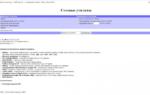 Высокий пинг - что делать? Что такое пинг в играх? Программа для понижения пинга
Высокий пинг - что делать? Что такое пинг в играх? Программа для понижения пинга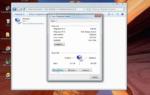 Что такое пинг в скорости интернета и о чем говорит его значение?
Что такое пинг в скорости интернета и о чем говорит его значение?
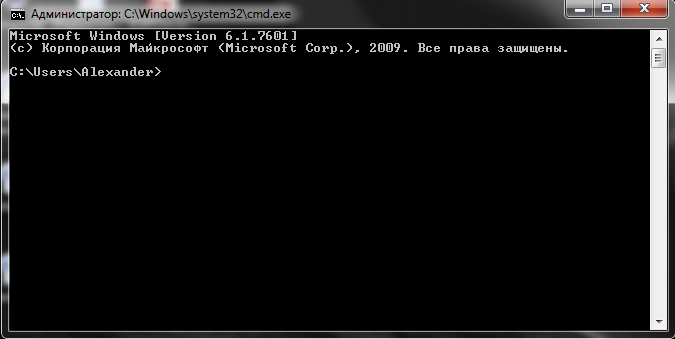

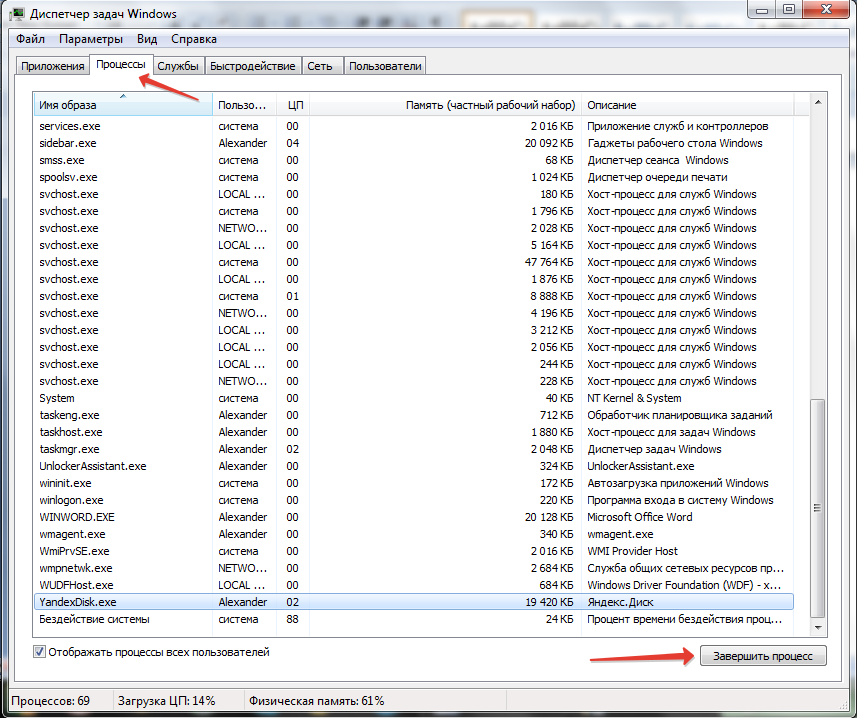
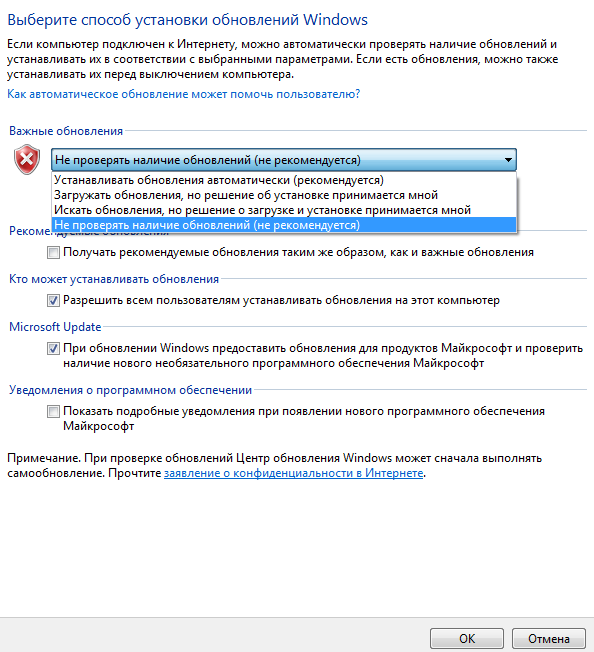

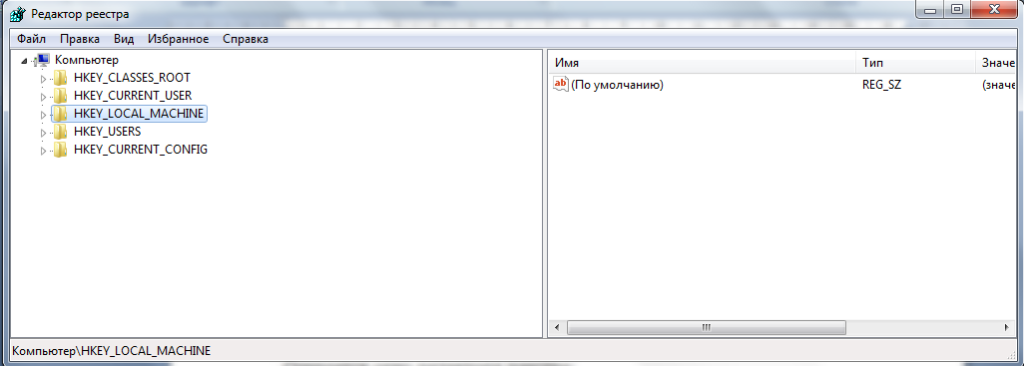
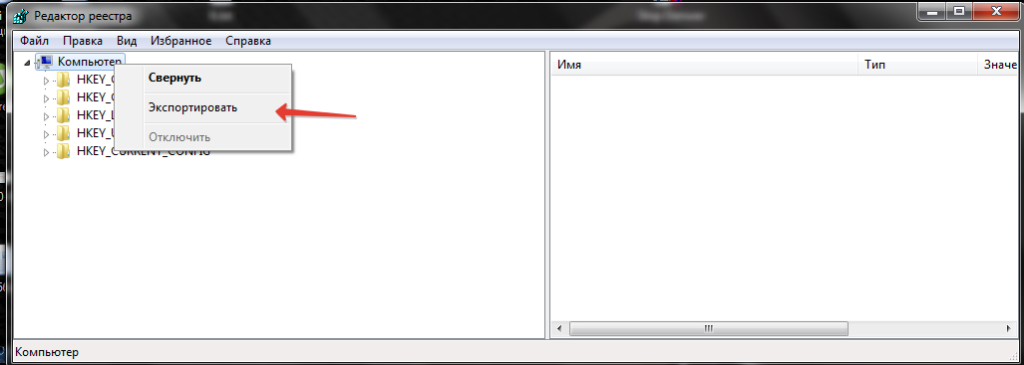
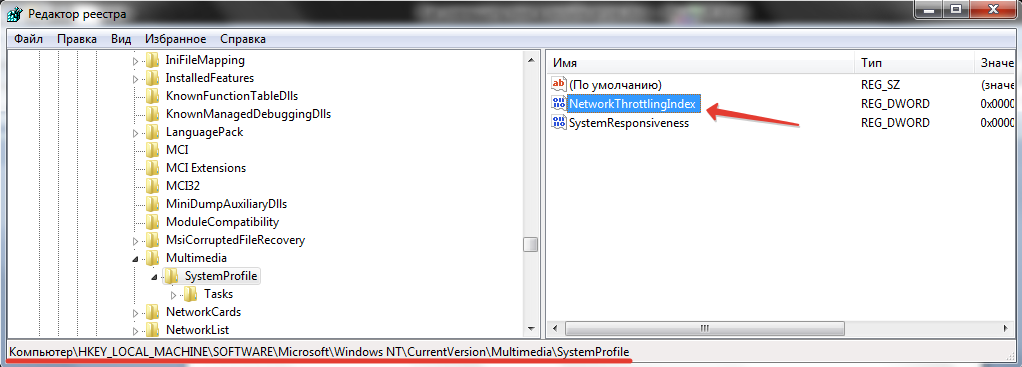
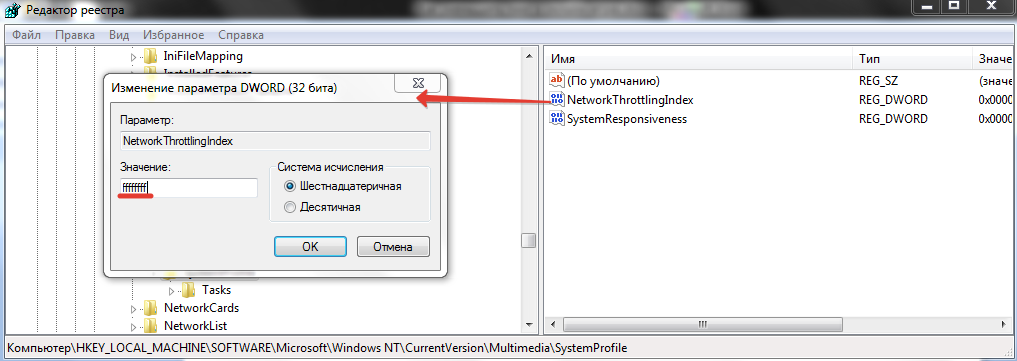
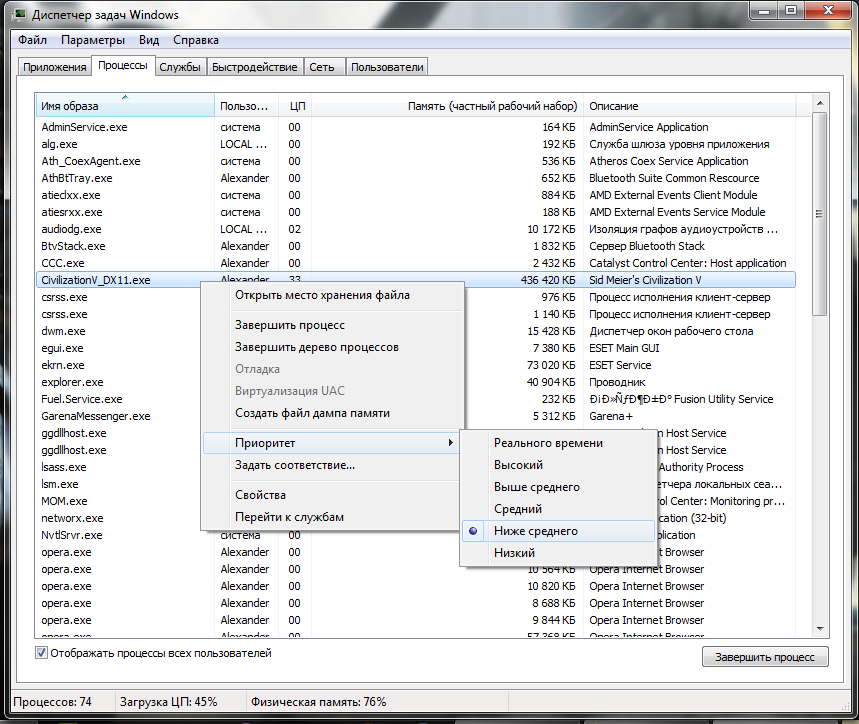

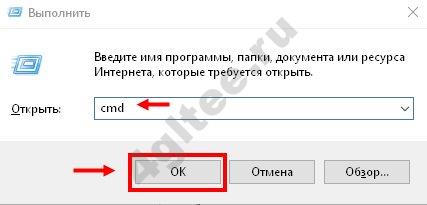
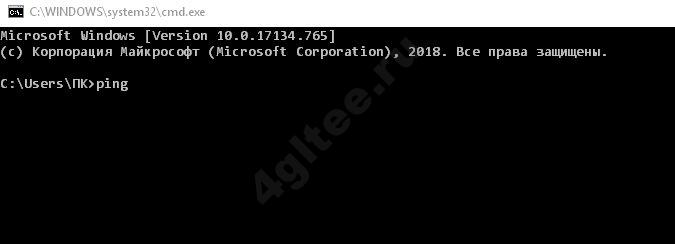
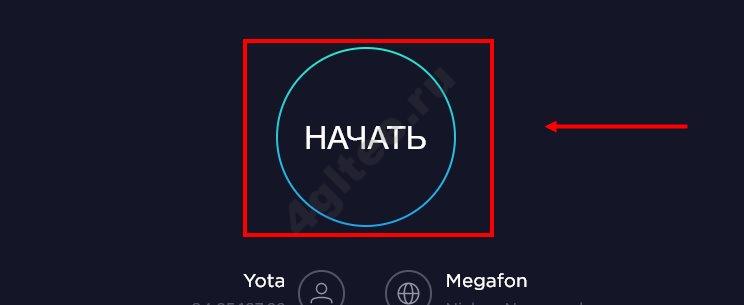
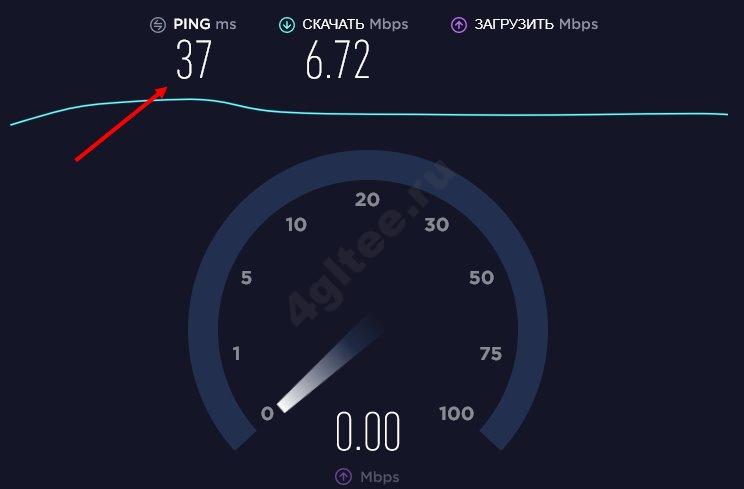
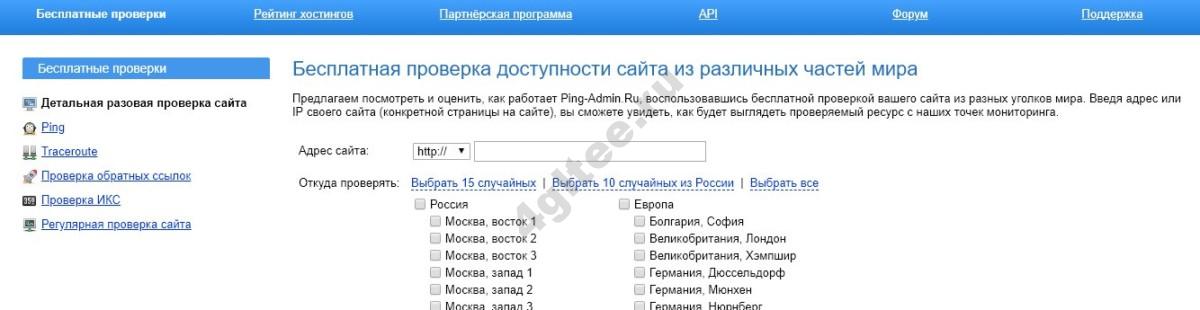


 Что такое Ping, почему он бывает высоким и на что это влияет в первую очередь
Что такое Ping, почему он бывает высоким и на что это влияет в первую очередь Пинг — что это такое, как можно его проверить и при необходимости уменьшить (понизить ping)
Пинг — что это такое, как можно его проверить и при необходимости уменьшить (понизить ping) Правда ли пинг имеет столь большое влияние на игру в CS:GO?
Правда ли пинг имеет столь большое влияние на игру в CS:GO? Бесплатная программа пингования и проверки сетей: «Ping Graphics»
Бесплатная программа пингования и проверки сетей: «Ping Graphics»